
Категории:
ДомЗдоровьеЗоологияИнформатикаИскусствоИскусствоКомпьютерыКулинарияМаркетингМатематикаМедицинаМенеджментОбразованиеПедагогикаПитомцыПрограммированиеПроизводствоПромышленностьПсихологияРазноеРелигияСоциологияСпортСтатистикаТранспортФизикаФилософияФинансыХимияХоббиЭкологияЭкономикаЭлектроника
Средства для создания векторных изображений
В настоящее время создано множество пакетов иллюстративной графики, которые содержат простые в применении, развитые и мощные инструментальные средства векторной графики, предназначенной как для подготовки материалов к печати, так и для создания страниц в Интернете.
Пакеты векторной или иллюстративной графики всегда основывались на объектно–ориентированном подходе, позволяющем рисовать контуры объектов, а затем закрашивать их или заполнять узорами.
В Microsoft Office предусмотрена линейка заданий, содержащая множество вариантов выбора для создания рисунков, логотипов и текста при работе с разными приложениями, а галерея WordArt предоставляет интересные и цветные стили текста, которыми можно пользоваться для заголовков или ярлыков.
Редакторы векторной графики:
Corel Draw
Пакет CorelDraw всегда производит сильное впечатление. В комплект фирма Corel включила множество программ, в том числе Corel Photo–Paint. Новый пакет располагает бесспорно самым мощным инструментарием среди всех программ обзора, а при этом по сравнению с предыдущей версией интерфейс стал проще, а инструментальные средства рисования и редактирования узлов – более гибкими. Однако что касается новых функций, в частности подготовки публикаций для Web, то здесь CorelDraw уступает CorelXara.
Adobe Illustrator
Corel Xara
CorelXara – служит в первую очередь для создания графического изображения на странице за один раз и формирования блока текста за один раз. Программа позволяет выполнять с рисунками, градиентным заполнением, изображениями и диапозитивами такие действия, о которых вы могли только мечтать. Хотя Corel рекламирует CorelXara как дополнение к CorelDraw 7 для создания графики Web, по существу благодаря высокой производительности, средствам для работы с Web и специализированному инструментарию CorelXara превосходит CorelDraw во многих отношениях. Благодаря возможностям масштабирования векторной графики и текстурам растровых изображений двумерные объекты начинают все более напоминать трехмерные.
Canvas
Пытаясь объединить возможности рисования, создания растровых изображений, редактирования и верстки страниц в одной программе, фирма Deneba Systems разработала пакет Canvas, который, реализуя многочисленные функции, ни одну из них не может выполнить безупречно.
Canvas, при всех честолюбивых замыслах его разработчиков, не может считаться полноценным пакетом иллюстративной графики. И хотя утверждается, что Canvas объединяет в себе множество возможностей, на самом деле вам уже в самом начале потребуется выбрать тип документа, который вы собираетесь создавать.
Важным преимуществом программ векторной графики является развитые средства интеграции изображений и текста, единый подход к ним. Поэтому программы векторной графики незаменимы в области дизайна, технического рисования, для чертежно–графических и оформительских работ.
Растровая и векторная графика
Таким образом, выбор растрового или векторного формата зависит от целей и задач работы с изображением. Если нужна фотографическая точность цветопередачи, то предпочтительнее растр. Логотипы, схемы, элементы оформления удобнее представлять в векторном формате. Понятно, что и в растровом и в векторном представлении графика (как и текст) выводятся на экран монитора или печатное устройство в виде совокупности точек. В Интернете графика представляется в одном из растровых форматов, понимаемых броузерами без установки дополнительных модулей – GIF, JPG, PNG.

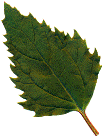
Рис. 8. Пример векторного и растрового изображения
Без дополнительных плагинов (дополнений) наиболее распространенные броузеры понимают только растровые форматы – .gif, .jpg и .png (последний пока мало распространен). На первый взгляд, использование векторных редакторов становится неактуальным. Однако большинство таких редакторов обеспечивают экспорт в .gif или .jpg с выбираемым Вами разрешением. А рисовать начинающим художникам проще именно в векторных средах – если рука дрогнула и линия пошла не туда, получившийся элемент легко редактируется. При рисование в растровом режиме Вы рискуете непоправимо испортить фон.
Из–за описанных выше особенностей представления изображения, для каждого типа приходится использовать отдельный графический редактор – растровый или векторный. Разумеется, у них есть общие черты – возможность открывать и сохранять файлы в различных форматах, использование инструментов с одинаковыми названиями (карандаш, перо и т.д.) или функциями (выделение, перемещение, масштабирование и т.д.), выбирать нужный цвет или оттенок... Однако принципы реализации процессов рисования и редактирования различны и обусловлены природой соответствующего формата. Так, если в растровых редакторах говорят о выделении объекта, то имеют в виду совокупность точек в виде области сложной формы. Процесс выделения очень часто является трудоемкой и кропотливой работой. При перемещении такого выделения появляется«дырка». В векторном же редакторе объект представляет совокупность графических примитивов и для его выделения достаточно выбрать мышкой каждый из них. А если эти примитивы были сгруппированы соответствующей командой, то достаточно «щелкнуть» один раз в любой из точек сгруппированного объекта. Перемещение выделенного объекта обнажает нижележащие элементы.
Последнее изменение этой страницы: 2016-07-22
lectmania.ru. Все права принадлежат авторам данных материалов. В случае нарушения авторского права напишите нам сюда...